Docker Container 다루기
0. Install Docker
on Mac
on ubuntu
on CentOS
- 콘솔화면에서 yum을 통해 설치
# Install
sudo yum install docker -y
# Docker 서비스 실행
sudo service docker start
# 부팅시 자동 실행 설정
sudo chkconfig docker on
- sudo 없이 docker 실행하기
#sudo 입력 없이 docker 실행하기 위해 docker 그룹을 생성하고 사용자를 그룹에 add
sudo groupadd docker
sudo usermod -aG docker $USER
1. Docker Version
docker -V
2. Dokcer Run
- 컨테이너를 생성하고 실행하는 역할
- 컨테이너 생성 및 컨테이너 내부로 들어옴
docker run -it ubuntu:latest
- Docker Run 수행 프로세스 개념도
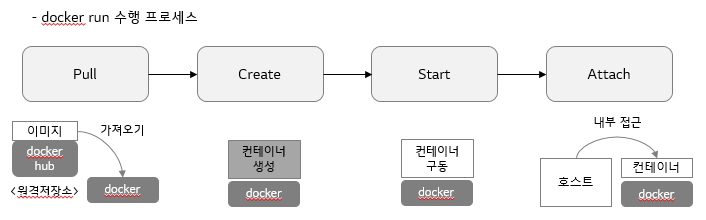
3. Exit
- 컨테이너를 빠져나오면서 컨테이너 정지
Ctrl + d
- 컨테이너 빠져나오지만 정지하지는 않기
Ctrl + p, Ctrl + q
4. Exercise
- docker run, exit에 대한 실습 내용
5. Docker pull
- 이미지를 내려받을 때 사용
docker pull centos:7
6. Docker images
- 도커 엔진에 존재하는 이미지 목록 출력
docker images
7. Create container
- 컨테이너 생성
- 컨테이너 고유 ID가 임의의 16진수로 생성
docker create -it --name mycentos centos:7
8. Docker start
- 생성한 컨테이너를 기동
docker start mycentos
Info Notice
docker run, create, start를 정리하자면 다음과 같은 과정을 나타낸다.
run: no image > docker pull > docker create > docker start > docker attach(if -it option)
create: no image > docker pull > docker create
start: (After docker pull and docker create is well done) > docker start
9. Docker attach
- 기동 중인 컨테이너 내부로 들어가기
docker attach mycentos
10. Exercise
- docker pull, start, attach에 대한 실습
11. 컨테이너 목록 확인
# 실행중인 컨테이너 목록 확인
docker ps
# 정지된 컨테이너 포함 목록 확인
docker ps -a
12. 컨테이너 정지
docker stop mycentos
13. 컨테이너 삭제
#컨테이너 삭제
docker rm $컨테이너 이름
#컨테이너 정지 및 삭제
docker stop $컨테이너 이름
docker rm $컨테이너 이름
#실행 중인 컨테이너 삭제
docker -f rm $컨테이너 이름
#모든 컨테이너 일괄 삭제
docker container prune
#모든 컨테이너 정지및 삭제
docker stop $(docker ps -a -q)
docker rm $(docker ps -a -q)



댓글남기기